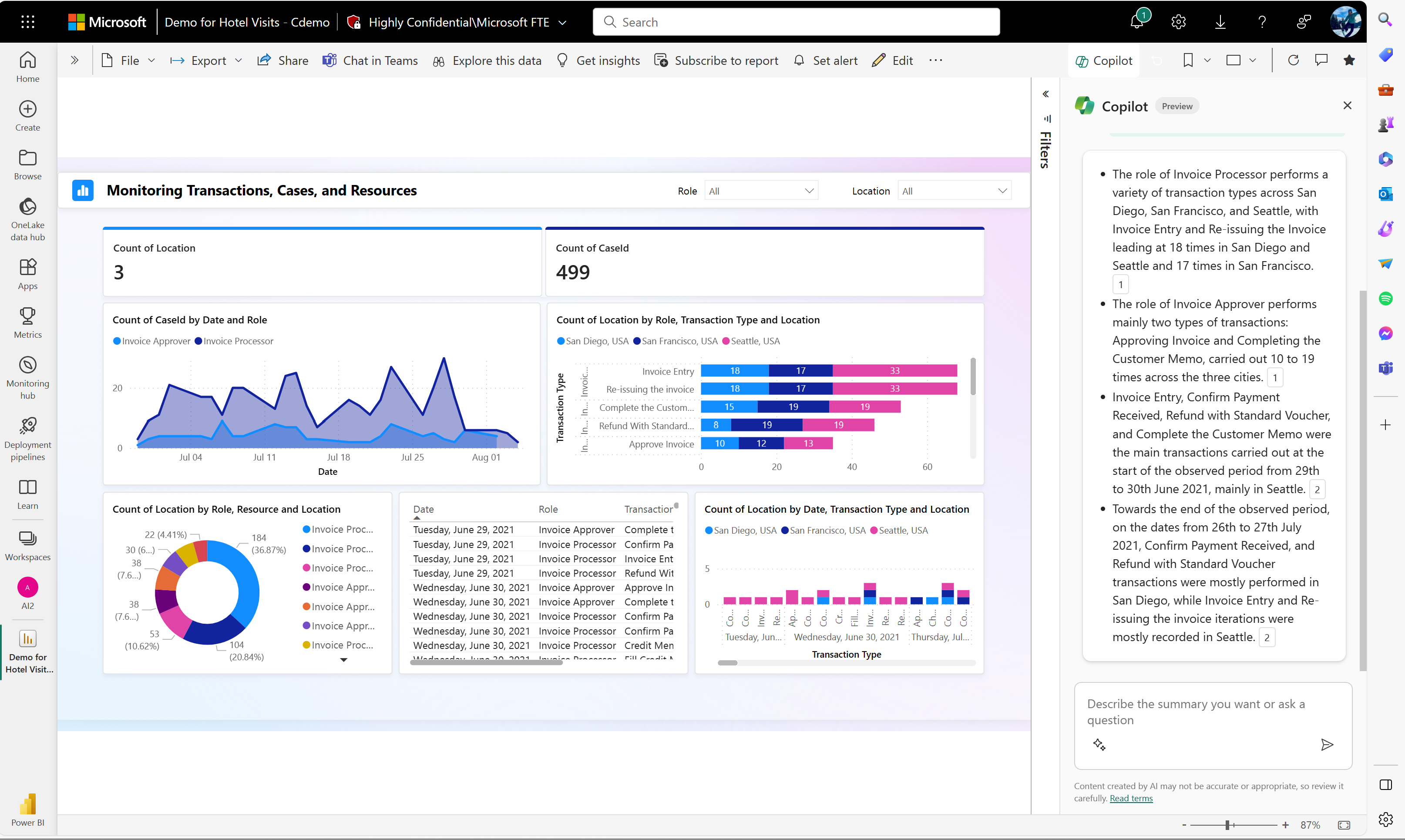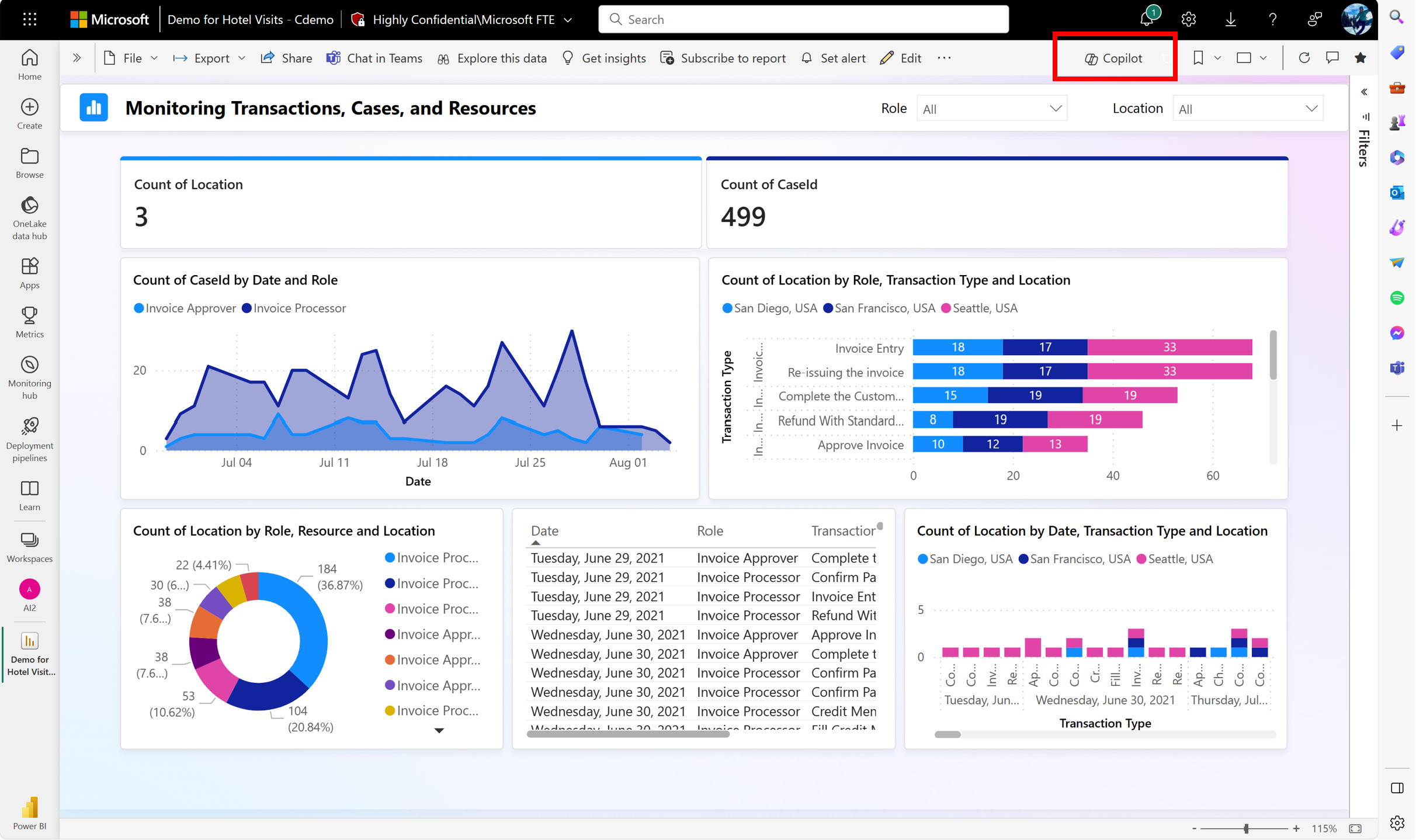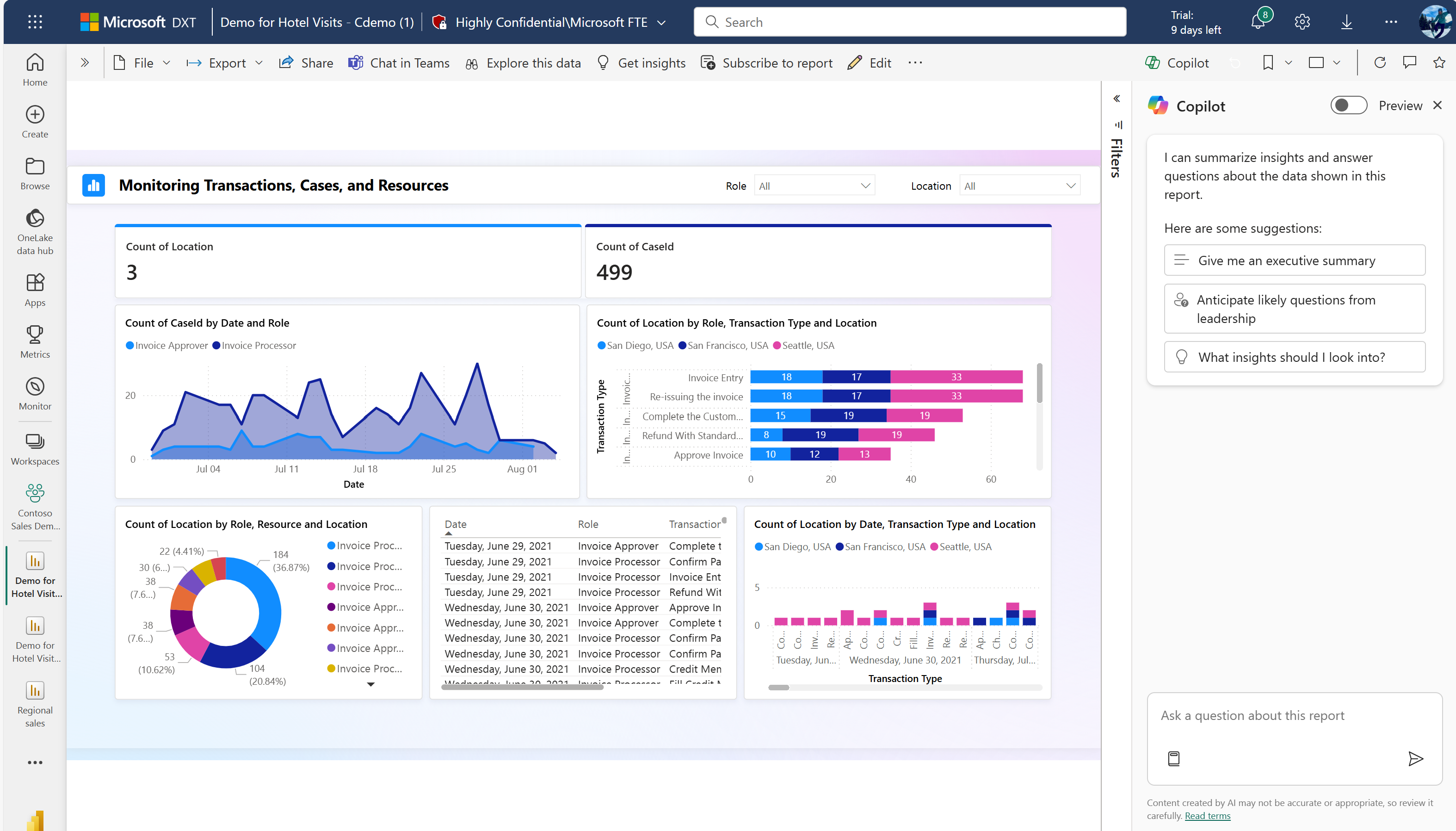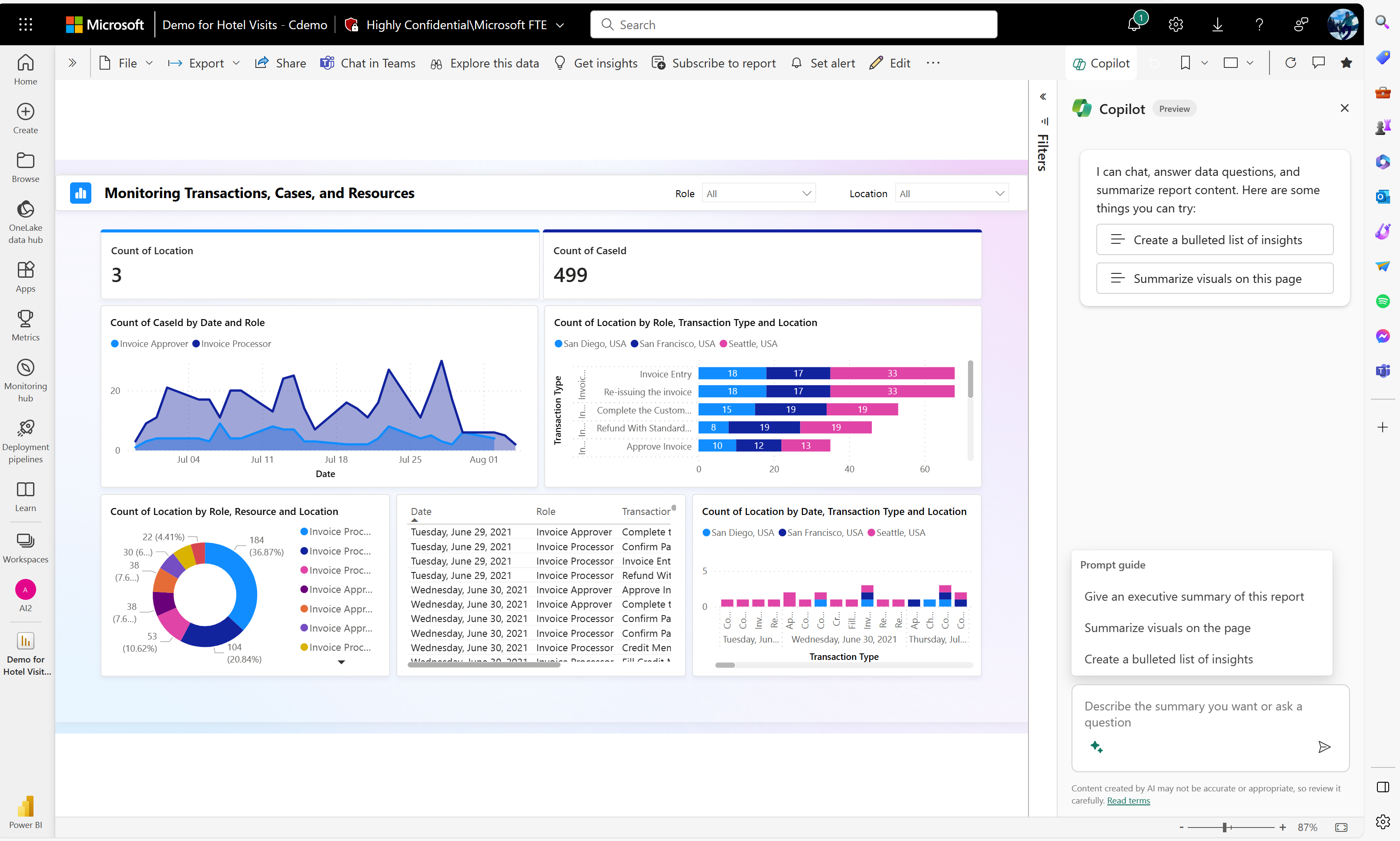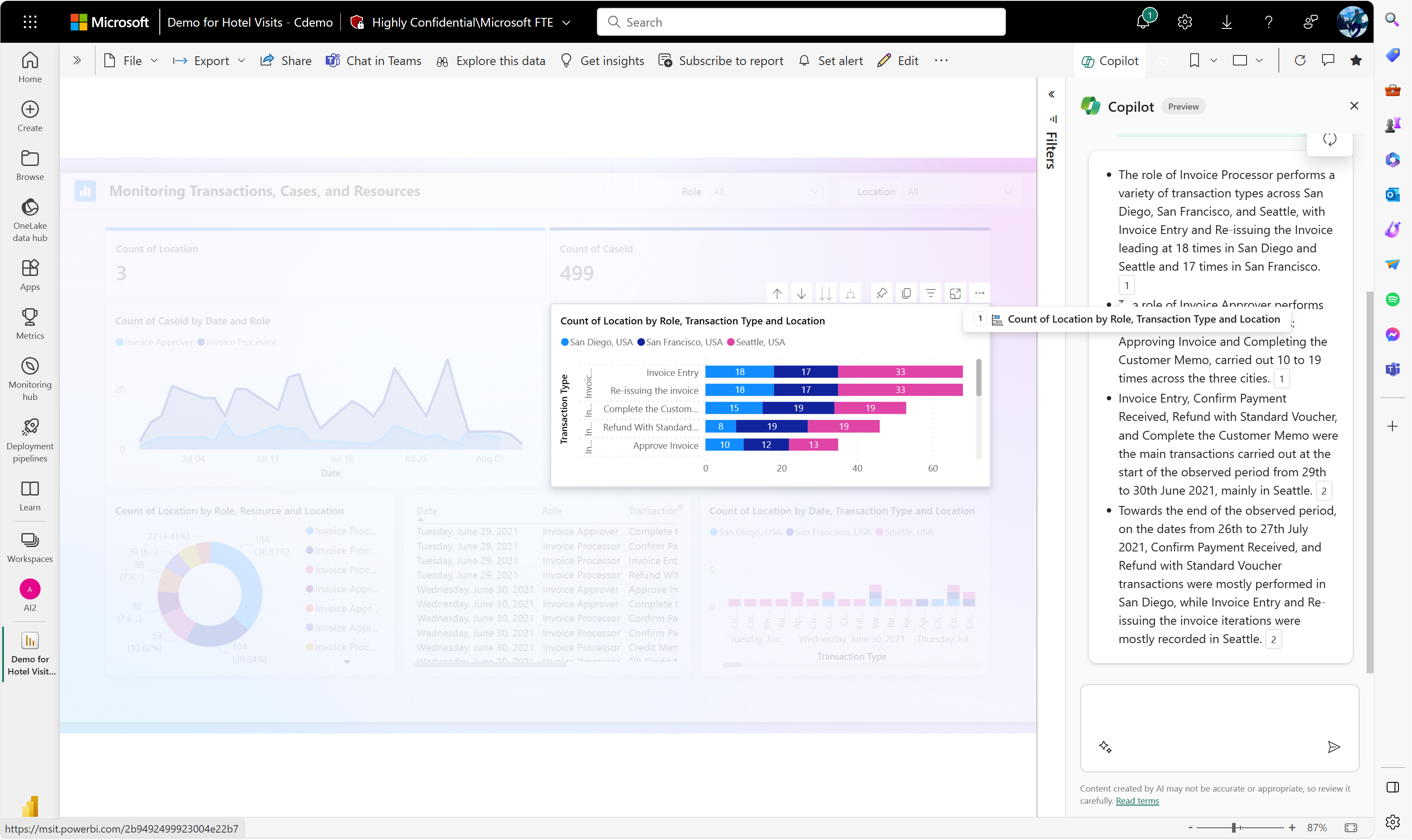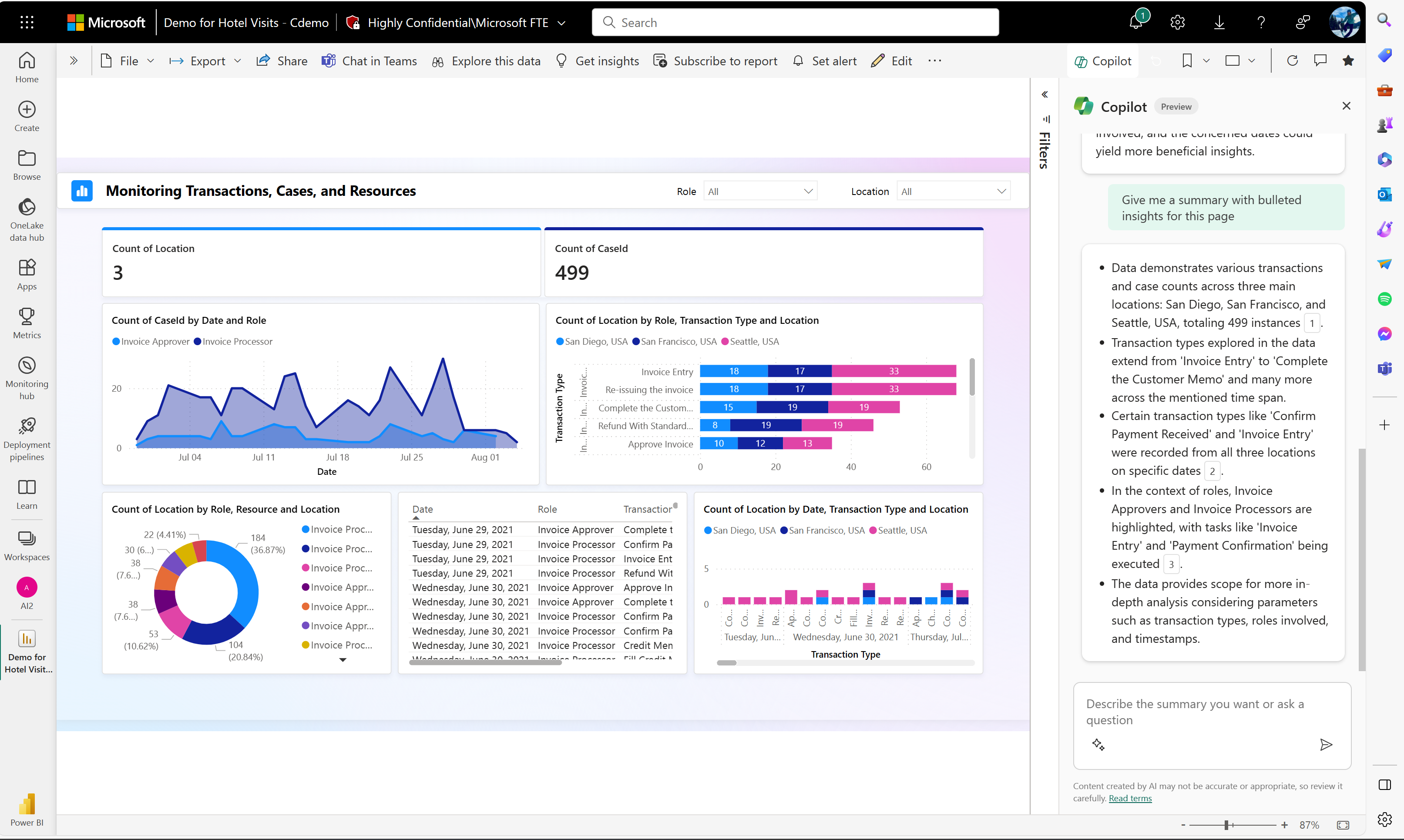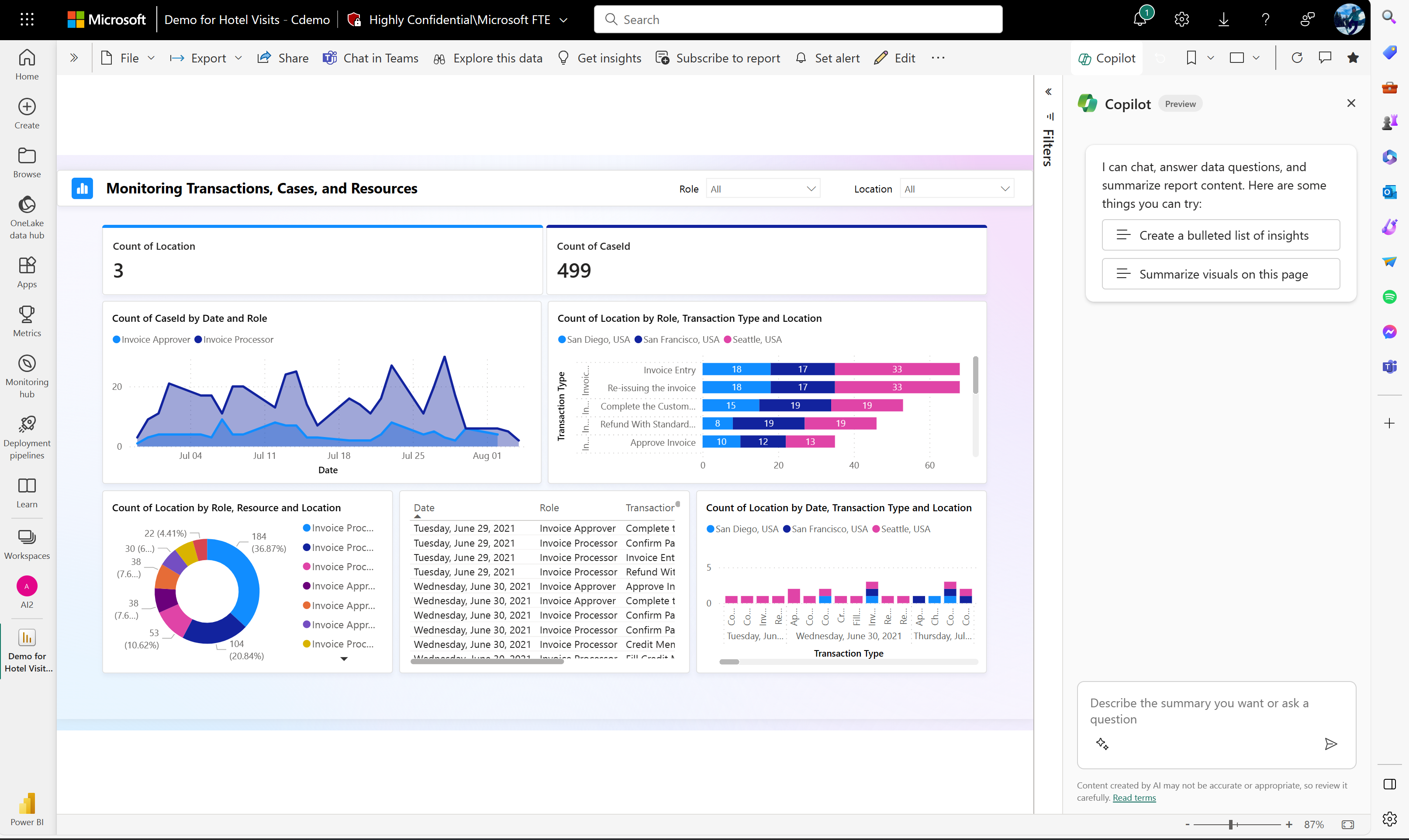Riepilogare un report nel riquadro Copilot
SI APPLICA A: Power BI Desktop
Servizio Power BI
Anche se non si dispone dell'autorizzazione per modificare un report di Power BI, Copilot può creare un riepilogo personalizzato nel riquadro Copilot. Si può semplicemente essere un lettore di report. Nel caso in cui sia possibile modificare il report, si può anche creare un oggetto visivo nel report che fornisca un riepilogo. Per informazioni dettagliate, vedere l'articolo Scrivere Copilot prompt per creare oggetti visivi narrativi in Power BI.
Nota
- L'amministratore deve abilitare Copilot in Microsoft Fabric.
- La capacità F64 o P1 deve trovarsi in una delle aree elencate nell'articoloDisponibilità a livello di area di Fabric. In caso contrario, non è possibile usare Copilot.
- L'amministratore deve abilitare l'opzione del tenant prima di iniziare a usare Copilot. Per informazioni dettagliate, vedere l'articolo CopilotImpostazioni del tenant .
- Se il tenant o la capacità si trova all'esterno degli Stati Uniti o della Francia, Copilot è disabilitato per impostazione predefinita, a meno che l'amministratore del tenant di Fabric non consenta l'elaborazione dei dati inviati ad Azure OpenAI all'esterno dell'area geografica del tenant, del limite di conformità o dell'impostazione del tenant dell'istanza cloud nazionale nel portale di amministrazione di Fabric.
- Copilot in Microsoft Fabric non è supportato negli SKU di valutazione. Sono supportati solo gli SKU a pagamento (F64 o versione successiva, oppure P1 o versione successiva).
Dato un report di Power BI popolato di oggetti visivi, è possibile dedicare da 30 minuti a un paio d'ore all'analisi del report per comprendere appieno le domande chiave, le informazioni dettagliate principali e ciò che sta accadendo a un livello elevato, in modo da poterlo riassumere per il team di leadership. Tale intervallo di tempo varia a seconda della familiarità con i dati e del grado di coinvolgimento dell'analista nel rispondere alle domande. Attualmente, con la funzionalità di riepilogo nel riquadro Copilot, è possibile generare un riepilogo dei dati visualizzati nel report in pochi secondi, anziché dover impiegare minuti o ore per interpretare manualmente i dati e quindi scrivere un riepilogo, oppure chiedere a un analista di farlo.
Attività iniziali con i prompt standard
Per iniziare, selezionare il pulsante Copilot nella barra multifunzione di Power BI Desktop o del servizio Power BI. Nel servizio, il pulsante è disponibile sia in modalità di modifica che in modalità di visualizzazione.
Suggerimento
Se non viene visualizzato Copilot, è possibile che gli amministratori non l'abbiano abilitato o che ci si trovi in un'area di lavoro che non soddisfa i requisiti Copilot.
Si aprirà il riquadro Copilot.
È possibile scegliere tra prompt di riepilogo suggeriti dal menu Copilot principale, ad esempio "Forniscimi un riepilogo esecutivo", "Anticipa le domande probabili della leadership" o "Quali informazioni dettagliate devo approfondire?"
In alternativa, è possibile selezionare i prompt dalla guida all'uso dei prompt per l'utente nel menu di Sparkle, nell'angolo in basso a sinistra della casella di immissione della finestra di dialogo. Queste opzioni sono:
- Quali informazioni dettagliate devo esaminare.
- Rispondi alle domande della leadership.
- Forniscimi un riepilogo esecutivo.
- Riepiloga gli oggetti visivi in questa pagina.
Dopo aver scelto un prompt, selezionare Immetti e seguire Copilot che genera il riepilogo.
Copilot usa Azure Open AI per esaminare gli oggetti visivi del report e creare un riepilogo del linguaggio naturale usando i dati contenuti in tali oggetti. Non tiene conto dei dati attualmente non visualizzati nella vista corrente, ad esempio quelli nascosti dietro a filtri o filtri dei dati non applicati. È possibile riepilogare o rispondere a domande dell'intero report o solo della pagina corrente, indicando l'ambito nel prompt.
Note a piè di pagina di riferimento
In una risposta di riepilogo tratta dal riquadro Copilot, vengono fornite note a piè di pagina di riferimento all'interno del riepilogo per indicare gli oggetti visivi dei dati Copilot a cui si è fatto riferimento per generare il riepilogo. Le note a piè di pagina consentono di effettuare un rapido controllo incrociato dei risultati del riepilogo per garantirne l'accuratezza, con un conseguente aumento della produttività. Se un riferimento proviene da una pagina in cui non si è attualmente presenti, facendo clic su di esso si accede a tale pagina.
Richieste personalizzate
Il vantaggio della funzionalità di riepilogo non si limita alla fornitura di un riepilogo generico per l'utente. È possibile digitare prompt personalizzati per richiedere un riepilogo specifico, ad esempio un riepilogo puntato o un riepilogo specifico sulle vendite o su un'altra sezione sfumata dei dati.
Copilot consente di generare un riepilogo personalizzato in base alle esigenze aziendali. Di seguito sono riportati alcuni esempi di riepiloghi personalizzati:
- Forniscimi un riepilogo delle mie entrate nell'ultimo anno fiscale e descrivi eventuali valori erratici significativi.
- Riepiloga le tendenze visualizzate in questo report.
- Illustra le informazioni dettagliate relative alle vendite di biciclette e a Washington.
- Riepiloga i dati in modo tale che io possa inserirli in un messaggio e-mail alla leadership.
- Riepiloga i dati specifici di Seattle, WA.
Vantaggi
Questa personalizzazione consente di concentrarsi su aspetti sfumati dei dati che sono rilevanti per gli obiettivi o le domande. Tra i vantaggi principali sono inclusi i seguenti:
- Pertinenza: i riepiloghi personalizzati assicurano che le informazioni fornite siano direttamente allineate con la richiesta o l’area di interesse specifica, il che rende tali informazioni più pertinenti e fruibili.
- Efficienza: è possibile ottenere rapidamente informazioni mirate senza dover esaminare minuziosamente dati irrilevanti. In tal modo si semplifica il processo decisionale e si migliora l'efficienza complessiva.
- Personalizzazione: i riepiloghi personalizzati rispondono alle preferenze e alle priorità individuali, offrendo all'utente un'esperienza unica. Questa personalizzazione favorisce un senso di appartenenza e di coinvolgimento nei confronti dei dati.
- Precisione: è possibile ricevere informazioni dettagliate sulle metriche o sulle dimensioni più importanti, in modo da consentire una comprensione più approfondita e sfumata dei dati.
- Miglioramento del processo decisionale: i riepiloghi personalizzati consentono di prendere decisioni informate sulla base di informazioni dettagliate specifiche e personalizzate, in modo da contribuire a un processo decisionale più efficace e strategico.
- Flessibilità: è possibile adattare il riepilogo alle mutevoli esigenze aziendali o alle domande in continua evoluzione, in modo da garantire che le informazioni dettagliate rimangano pertinenti nel tempo.
Rispondere alle domande sul contenuto del report nel riquadro Copilot
Il riquadro Copilot consente anche di porre domande specifiche relative al contenuto del report e di ricevere una risposta riepilogativa. In questo modo è possibile non solo richiedere riepiloghi, ma anche porre ulteriori domande di approfondimento sul report o su un riepilogo ricevuto. Il riquadro Copilot genera una risposta che contiene riferimenti all’oggetto visivo all'interno del report. È possibile porre domande basate sui fatti a partire dal report.
Esempi di domande che è possibile porre
- Quale team ha registrato il volume di vendite più elevato?
- Qual è stata la spesa per visitatore a Maui nel novembre 2023?
- Qual è il valore per la varianza dei ricavi?
- Quale prodotto ha registrato il margine di profitto più elevato?
- Qual è la differenza i ricavi in base ai flussi di prodotto e in che misura è statisticamente significativa?
Limitazioni e considerazioni
- Affinché il pulsante Copilot sia disponibile in un report, è necessario che il report si trovi in una delle posizioni seguenti:
- Area di lavoro idonea: l'area di lavoro deve disporre di una capacità dedicata a pagamento. L'area di lavoro deve essere di tipo Premium o F64 e superiori a pagamento.
- Tenant in cui è abilitata l'impostazione dell'amministratore.
- Se si dispone di un oggetto visivo con punti dati estesi, Copilot può rispondere in base ai dati troncati. Stiamo elaborando nuove tecniche in grado di migliorare questo aspetto.
- L'accuratezza dell'anteprima pubblica potrebbe essere limitata.
- Il riquadro di riepilogo Copilot non restituisce nuovi oggetti visivi come risposte ai dati. Per questa capacità, attivare l'opzione di anteprima per usare le funzionalità D&R dei dati.
Invia commenti
Siamo sempre lieti di ricevere commenti e suggerimenti sui nostri prodotti. In modo particolare durante l'anteprima pubblica, i commenti ci consentono di migliorare il prodotto più velocemente.